微信文件怎么传到企业微信 电脑企业微信如何上传附件
更新时间:2023-05-30 13:01:46作者:jiang
对于很多企业来说,微信和企业微信是必不可少的沟通工具和文件传输平台。但是有些人可能会遇到微信文件怎么传到企业微信、电脑企业微信如何上传附件等问题。其实这些问题都有相对简单的解决方法。在本文中我们将会介绍一些实用的技巧来帮助您轻松地在微信和企业微信之间传输文件,并在电脑上上传附件。无论您是公司职员还是个人用户,这些技巧都将对您的工作效率和生活质量有所提升。
电脑企业微信如何上传附件
具体方法:
1.在电脑桌面打开电脑版的企业微信,手机企业微信扫码登录;

2.进入企业微信首页,点击左侧菜单中“微盘”;

3.进入微盘的我的文件,点击“上传”;

4.点击上传后,出现下拉点击“上传文件”。如果上传的是文件夹也可以点击“上传文件夹”,这里以“上传文件”为例。
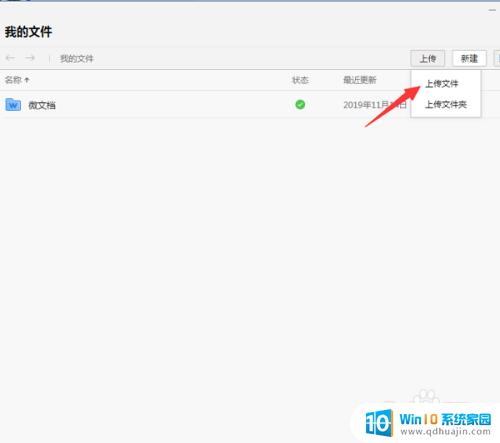
5.找到要上传的文件,点击选中,接着点击“打开”;

6.耐心等待上传完成,以后要使用直接可以在企业微信的微盘中打开使用。
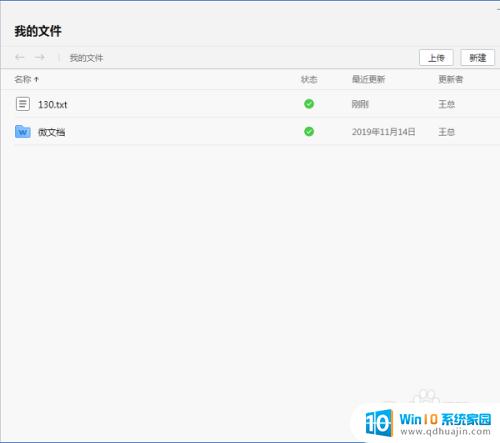
因此,通过微信的传输助手功能,我们可以将文件轻松传输到企业微信中,即便在电脑端也可以使用相应的上传附件功能。这些便捷的功能为企业内部沟通和协作带来了许多便利,加快了工作效率。





